Word取消超链接
相信不少人在日常的工作学习中都碰到过复制过来的文档中有很多超链接的情况吧,这些超链接影响了我们的编辑,我们为此很头疼,因为它们不是我们想要的内容。所以如何省时省力地去除掉超链接就很有必要了,那么如何快速使Word取消超链接呢?可以参照以下步骤,很简单,只要几秒钟!!!
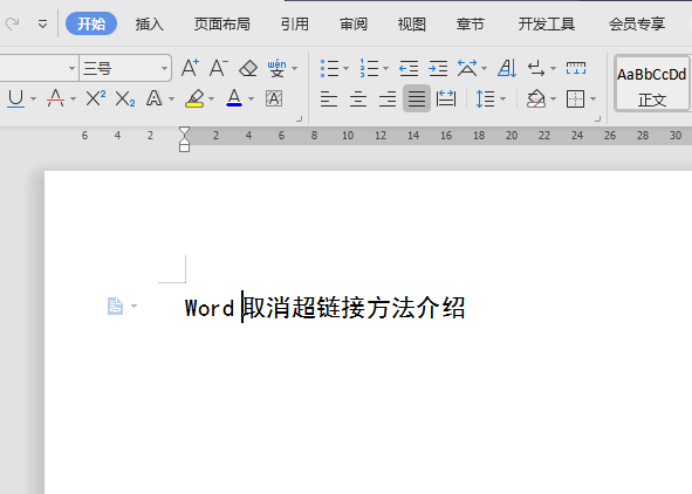
Word取消超链接如何操作
相信不少人在日常的工作学习中都碰到过复制过来的文档中有很多超链接的情况吧,这些超链接影响了我们的编辑,我们为此很头疼,因为它们不是我们想要的内容。所以如何省时省力地去除掉超链接就很有必要了,那么如何快速使Word取消超链接呢?可以参照以下步骤,很简单,只要几秒钟!!!
1.首先,新建一个Word。
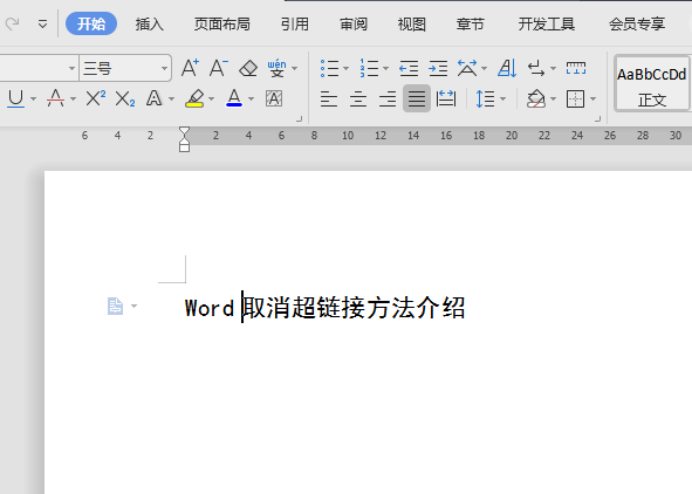
2.其次,导入要编辑的内容。可以是从网上或别处copy过来的文档等等。图中是一个演示文档,含有一些超链接。
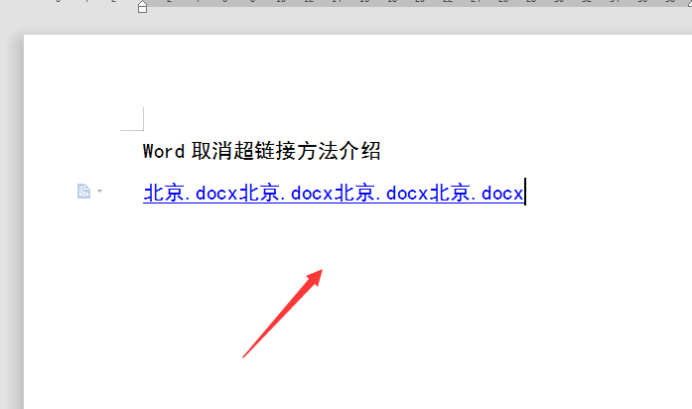
3.如果我们只是想用里面的内容,显然这些这些超链接不利于编辑。
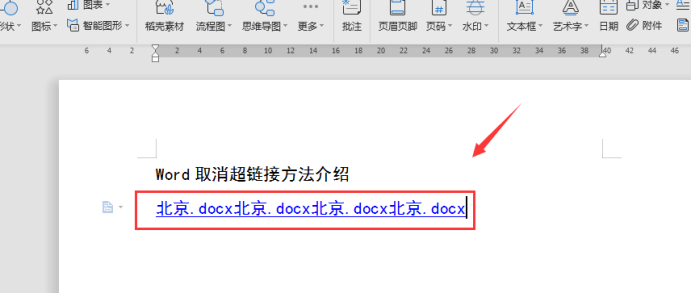
4.取消超链接的方法是先选择整个文档(选中方法可以通过连续点击Word文档左侧空白区三下或者用快捷键Ctr+A),选中后如图所示。
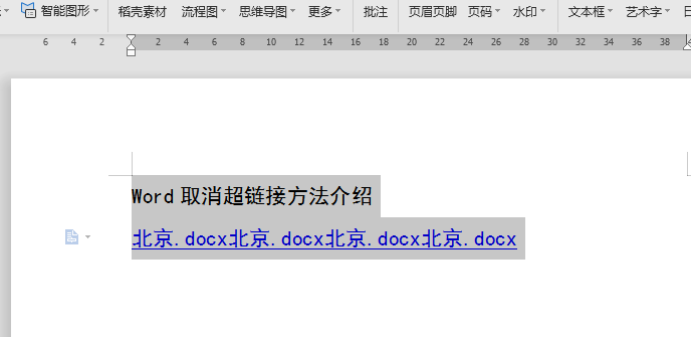
5.再然后,用快捷键Ctrl +Shift +F9,接下来,我们就得到了一个完全消除超链接的Word文档,可以随心编辑了!效果如图所示!是不是很便捷呢!
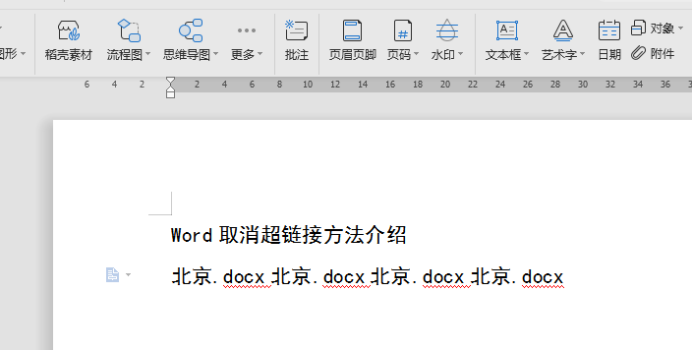
好了,Word中烦人的超链接,一招就这样全部去除了。方法很简单,相信大家一看就明白了。越是使用频繁的软件,越值得大家好好学习。学会了这个方法,大家再也不必使用右键一个个取消超链接了,真是省时又省力呢!
本篇文章使用以下硬件型号:联想小新Air15;系统版本:win10;软件版本:Microsoft Office Word 2019。
word去掉文字超链接的办法
小伙伴们,当我们从网上下载内容的时候总是会不经意之间下载含有超链接的文字或段落,那么word去掉超链接就成了我们头疼的问题,下面我就教大家如何在word去掉文字超链接。
1.首先,我们要打开word文档,找到需要删除超链接的文本,然后选择内容,选择复制或者快捷键ctrl+c来把文本内容复制下来就可以了。

2.然后在空白地方,粘贴后选择只粘贴文本。

3.最后我们来检查一下操作效果,图中显然就只剩下文本了,那么这就是代表我们文本原有的超链接已经取消了。
(注意:选中内容,按住ctrl+shift+f9,这个文本和超链接的文本是一样大小的,大家也可以试一试快捷键的操作哦,这样我们的工作效率也会大大提高哦)。
第二种方法:
1.新建word文档,录入测试超链接文本。这里超链接分为单个超链接和多个超链接。

2、对于单个超链接,选中超链接文本,单击鼠标右键。点击弹出菜单的取消超链接。这样文本的超链接就去除了。
(注意对于多个超链接,选中包含所有超链接的文本。使用快捷键ctrl+shift+F9,多个文本的超链接就同时去掉了。)

学会去除超链接的方法对于一些喜欢在网上引用文章的小伙伴们真的很实用,它可以给我们免去许多不必要的麻烦,所以小伙伴们赶紧学起来吧。
本篇文章使用以下硬件型号:联想小新Air15;系统版本:win10;软件版本:wps 2019。

